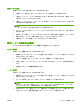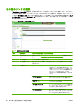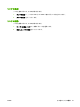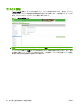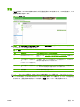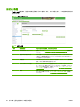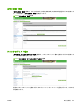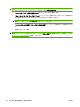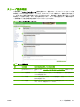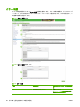HP Color LaserJet CM6030 and CM6040 MFP Series-Built-in Web Server
新規ユーザーの追加
新規ユーザーと PIN を追加するには、次の手順に従います。
1.
[新規ユーザーを追加...] をクリックします。[ユーザーを追加] ページが表示されます。
2.
[名前] フィールドに、ユーザーの名前を入力します。最大の長さは 245 文字です。使用している
言語によっては、これより短くなります。
3.
[電子メール アドレス] フィールドに、ユーザーの電子メール アドレスを入力します。長さは 255
文字未満にする必要があります。
注記: デバイス
で電子メール
アドレス
の確認機能が有効になっている場合は
、その
電子メー
ル アドレス
の中に
「@」記号が
含まれている必要があります
。
4.
[ユーザー アクセス PIN] フィールドに、ユーザー PIN を入力します。長さは 4 ~ 8 桁である必
要があります。
5.
新規ユーザーの電子メール アドレスをデバイスのアドレス帳に追加する場合は、[ユーザーを自
動的に電子メール アドレス帳に追加する] チェック ボックスをオンにします。
6.
[適用] をクリックして新規ユーザーと PIN をデバイスに保存します。
既存ユーザーの編集または削除
デバイスに保存された任意のユーザーを編集または削除することもできます。
ユーザーの編集
既存ユーザーを編集するには、次の手順に従います。
1.
編集するユーザーをユーザー リストから選択します。[検索] フィールドに、特定のユーザーの名
前を入力することもできます。
2. [ユーザーを編集...] をクリックします。[ユーザーを編集] ページが表示されます。
3.
[名前]、[電子メール アドレス]、[ユーザー アクセス PIN] の各フィールドで、必要な変更を加え
ます。
4.
[適用] をクリックして編集結果を保存します。
ユーザーの削除
既存エントリを削除するには、次の手順に従います。
1.
削除するユーザーをユーザー リストから選択します。[検索] フィールドに、特定のユーザーの名
前を入力することもできます。
2.
[ユーザーを削除...] をクリックします。[ユーザーを削除] ページが表示されます。
注記: デバイスからすべてのユーザー PIN レコードを削除するには、[すべてのユーザーを削
除] をクリックします。最初にユーザー レコードのバックアップを作成するには、デバイスの
[インポート/エクスポート] 機能を使用してこの作業を実行できます。
3.
表示されるページで、選択したユーザーを削除することを確認するメッセージが表示されます。
[OK] をクリックし、選択内容を確認します。ユーザー レコードが削除されます。
JAWW
ユーザー PIN 認証
59